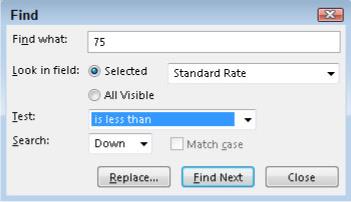Du har sikkert brugt Find-funktionen i anden software til at finde et ord eller en sætning eller et tal. Det er en barneleg sammenlignet med Project 2016's Find-funktion, som kan finde dig en rendegraver, et firmafly eller endda en person! Du kan bruge Projects Find-funktion til at søge efter ressourcer med bestemte priser eller i en bestemt arbejdsgruppe.
Du kan f.eks. søge efter ressourcer efter deres initialer, deres maksimale tildelingsenheder eller deres standard- eller overarbejde.
Antag, at du skal finde en ressource, hvis standardpris er mindre end $50 i timen. Eller du vil finde nogen, der kan bruge ekstra tid på at arbejde på en opgave, så du søger efter enhver ressource, hvis maksimale enheder er større end 100 procent. (Med andre ord kan ressourcen arbejde en længere dag end normalt, før hun anses for overallokeret. )
Måske skal du finde en materialeressource, der er et kemikalie målt i gallon, men du kan ikke huske dets nøjagtige navn. I dette tilfælde kan du søge efter ressourcer, hvis materialeetiket indeholder ordet gallons.
For at finde ressourceinformation skal du arbejde i en ressourceorienteret visning. For at finde opgaveoplysninger skal du arbejde i den opgaveorienterede visning.
Vis først en ressourcevisning, og følg derefter disse trin for at finde ressourcer i Project:
Klik på Find i redigeringsgruppen på fanen Opgave.
Dialogboksen Find vises som vist.
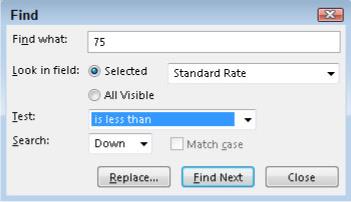
Brug af Find-funktionen.
I feltet Find hvad skal du skrive den tekst, du vil finde.
Skriv f.eks. 75, hvis du vil søge efter en ressource med en standardpris på 75 USD i timen eller mindre, eller skriv vand, hvis du vil finde en ressource, hvis materialeetiket indeholder det ord.
På listen Søg i felt skal du vælge navnet på det felt, du vil søge i.
Standardfeltet er Navn. Når du klikker på rullepilen, ser du alle mulige forskellige felter, du kan søge i. Hvis du f.eks. vil søge efter ressourcer, der har en maksimal enhedstildelingsprocent på mere end 100 procent, skal du vælge feltet Maks. enheder. Eller vælg Standardpris for at søge baseret på ressourcens timepris.
Vælg et kriterium i feltet Test.
Standardværdien er indeholder, men når du klikker på rullepilen, ser du mange muligheder. For eksempel, hvis du leder efter maksimale enheder på mere end 100 procent, er Is Greater Than det bedste valg. For en pris på under 75 USD pr. time, prøv Is Less Than.
Hvis du foretrækker at søge baglæns fra den aktuelle placering (det vil sige den valgte celle på opgavelisten) i stedet for fremad, skal du vælge Op fra søgefeltet.
Hvis du vil matche tekstens store og små bogstaver, skal du markere afkrydsningsfeltet Match store og små bogstaver.
For at starte søgningen skal du klikke på knappen Find næste.
Fortsæt med at klikke på Find næste, indtil du finder den instans, du leder efter.